Funkčné klávesy na našich prenosných počítačoch sa zdvojnásobia akomultimediálne klávesy, ktoré nám umožňujú pozastaviť / prehrať video, vypnúť alebo zapnúť reproduktory, spravovať hlasitosť, spravovať jas obrazovky, prepínať prepínač WiFi a premietať na obrazovku. Ak máte počítač, potom je pravdepodobné, že klávesnica, ktorú s ním používate, má vyhradené klávesy pre väčšinu týchto funkcií. Funkčné klávesy, t. J. Klávesy F1-F12, jednoducho vykonávajú svoje predvolené funkcie bez toho, aby ste na klávesnici museli držať špeciálny kláves Fn. Notebooky sú odlišným príbehom a ak chcete vypnúť multimediálnu funkciu týchto klávesov, v systéme BIOS je jednoduché nastavenie, ktoré by ju malo zakázať. Ak funkčné klávesy odmietnu vykonať multimediálne akcie, ktoré sú s nimi spojené, musíte si ich vyriešiť pomocou systému BIOS vášho systému.
Musíte sa dostať do systému BIOS. Ak to chcete urobiť, budete musieť opakovane klepnúť na kláves Esc alebo F2 na svojom notebooku hneď po jeho zapnutí. Kľúč, ktorý musíte podržať, sa zvyčajne zobrazuje, keď sa váš systém zavedie, ale v najlepšom prípade sa zobrazuje na zlomok sekundy a vy by vám mohol chýbať. Aby ste sa vyhli hádaniu, Google, aký kľúč musíte držať, aby ste mohli zaviesť systém BIOS. Pre notebooky HP je to kláves Esc alebo F10 (v závislosti od modelu) a pre spoločnosť Dell kláves F2.
Vo vnútri prejdite na kartu Konfigurácia systému ahľadajte režim akčných kľúčov. Ak sú tlačidlá aktivované, budú v predvolenom nastavení fungovať ako multimediálne klávesy. Aby ste mohli používať ich skutočné funkcie, musíte držať stlačený kláves Fn.

Vypnutím režimu akčných kľúčov to bude možnéže funkčné tlačidlá už nemôžu ovládať hlasitosť, prehrávanie médií, jas atď. na obrazovke. Jednoducho ju deaktivujte a uložte vykonané zmeny.
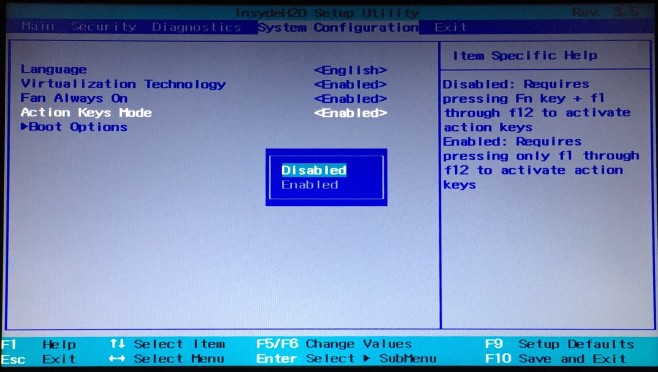
Zavádzanie na plochu tak, ako obvykle a Windowsfunkčné klávesy budú robiť to, čo mali robiť, tj F1 otvorí dialógové okno Pomocníka pre aktuálnu aplikáciu, F2 otvorí nový dokument v závislosti od toho, aké ďalšie špeciálne funkčné klávesy držíte pri sebe a Alt + F4 zatvorí aktuálnu aplikáciu / dokument. Už nebudete musieť podržať kláves Fn.
Niektoré notebooky vám môžu povoliť / zakázaťtúto funkciu prostredníctvom Centra mobilných nastavení systému Windows. Notebooky budú pravdepodobne dodávané s aplikáciou od výrobcu, ktorá to uľahčí bez toho, aby ste museli ísť do systému BIOS. Stojí za to vyskúšať, ak ste nervózni zo zmeny niečoho v systéme BIOS. Jednoducho napíšte Win + X a vyhľadajte nastavenia funkčných klávesov v Centre nastavenia mobilných zariadení.













Komentáre